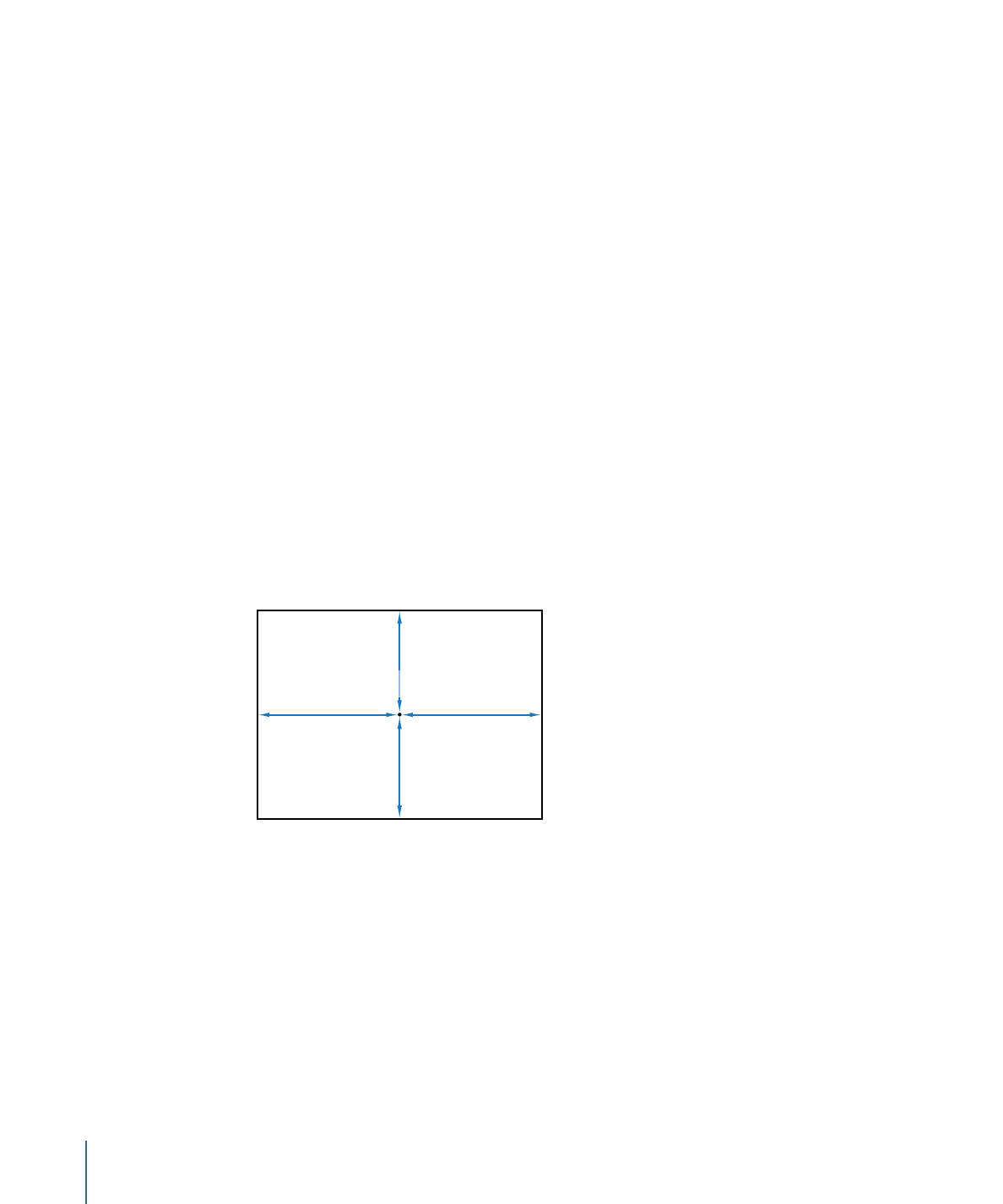
Paramètres dans l’inspecteur Propriétés
La fenêtre Propriétés de l’inspecteur reprend les paramètres suivants pour la plupart des
couches et groupes :
Paramètres de transformation
Position :
définit la position X (horizontale), Y (verticale) et Z (profondeur) de chaque
couche.
Le système de coordonnées utilisé par Motion affecte la valeur 0, 0, 0 au centre du canevas,
quelles que soient les dimensions de l’image de votre projet. Le déplacement d’une
couche vers la gauche a pour effet de diminuer la valeur X, alors que son déplacement
vers la droite l’augmente. De même, le déplacement d’une couche vers le haut a pour
effet d’augmenter la valeur Y, alors que son déplacement vers le bas la diminue. Enfin,
rapprocher une couche a pour effet d’augmenter la valeur Z, alors que l’éloigner la diminue.
Point central du Canevas
(0,0)
- 360 pixels
+ 360 pixels
+ 240 pixels
- 240 pixels
La position de chaque couche est centrée sur son point d’ancrage. Le décalage de ce
point d’ancrage décale également la position de la couche par rapport aux valeurs des
coordonnées X, Y et Z que vous avez définies.
Rotation :
cadran contrôlant une valeur à une seule dimension représentant la valeur de
la rotation en degrés autour de l’axe Z. Une valeur positive a pour effet de faire pivoter
la couche vers la gauche. En revanche, une valeur négative fait pivoter la couche vers la
droite.
Un angle de rotation supérieur à 360 degrés entraîne plusieurs rotations lorsque le
paramètre Rotation est animé.
316
Chapitre 7
Compositing standard
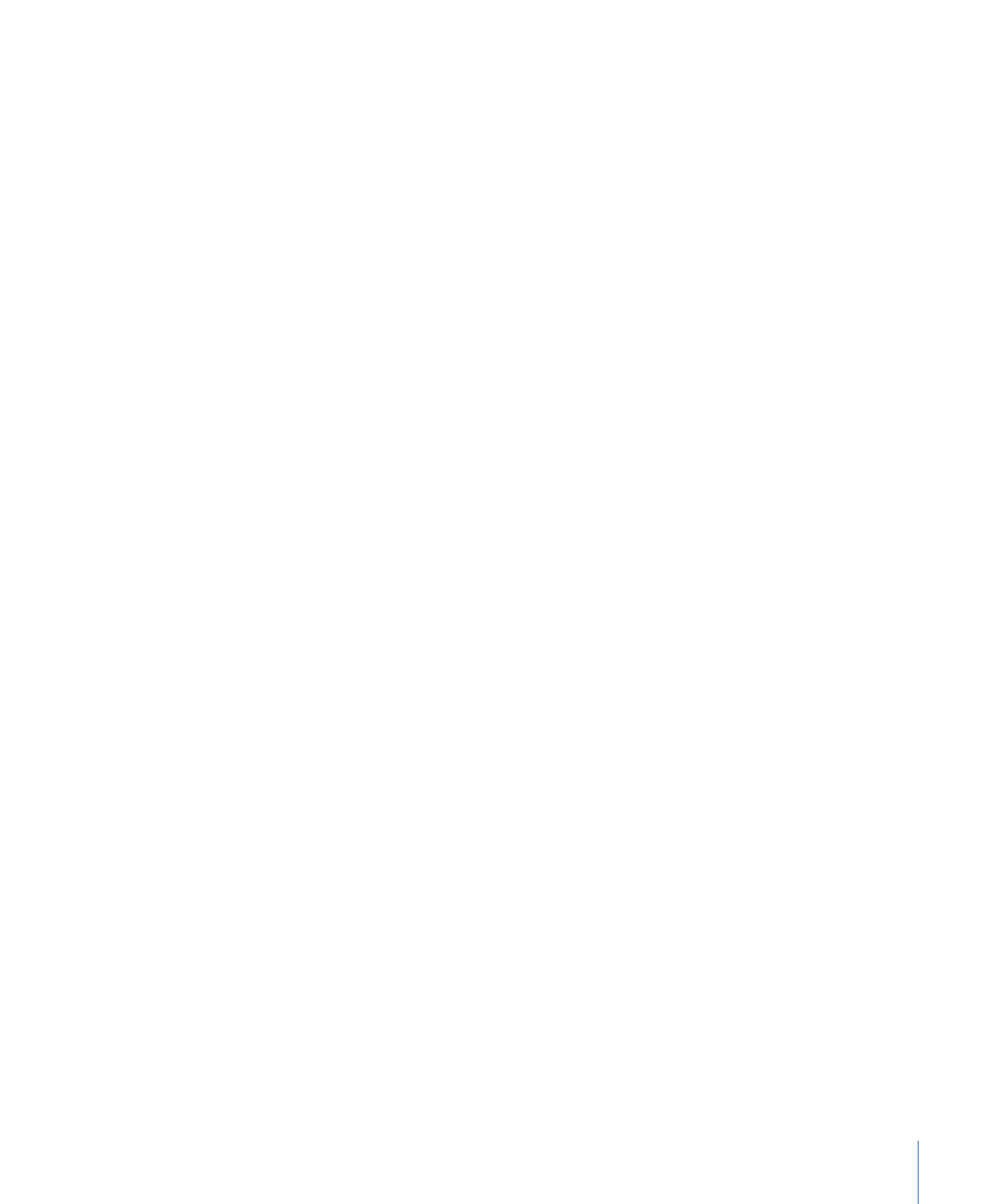
Cliquez sur le triangle d’affichage en regard du paramètre Rotation pour afficher les
cadrans permettant d’ajuster la rotation autour des trois axes (X, Y et Z), ainsi que le menu
local Animer.
• Animer : permet de régler l’interpolation des canaux de rotation 3D animés sur l’une
des deux options suivantes :
• Utiliser la rotation : méthode d’interpolation par défaut. La couche pivote entre les
angles initial et final. Selon l’animation, la couche peut subir une certaine torsion
avant d’adopter son orientation finale (la dernière valeur d’image clé). Par exemple,
si les paramètres Angle X, Y et Z sont animés dans un projet de 0 à 180 degrés, la
couche pivote sur tous les axes avant d’atteindre son orientation finale.
• Utiliser l’orientation : cette autre méthode d’interpolation est plus lisse, mais elle
n’autorise pas des révolutions multiples. Utiliser l’orientation permet d’appliquer une
interpolation entre l’orientation initiale de la couche (première image clé) et son
orientation finale (deuxième image clé).
Remarque : pour que les options du paramètre Animer aient le moindre effet, le
paramètre Rotation doit être animé avec des images clés.
Échelle :
curseur contrôlant le pourcentage d’échelle de la couche, calculé à partir de la
taille d’origine. Par défaut, les échelles horizontale et verticale d’une couche sont
verrouillées pour préserver les proportions d’origine de celle-ci, ce qui est indiqué par la
présence d’un seul pourcentage. Cliquez sur le triangle d’affichage pour afficher des
pourcentages distincts pour les échelles X, Y et Z de la couche.
Remarque : le réglage de l’échelle d’une couche sur une valeur négative a pour effet de
retourner la couche.
Déformation :
curseurs de valeur permettant de définir la déformation en X et Y de la
couche. Un couche sans déformation présente des valeurs de déformation X et Y de 0.
Les valeurs positives se déforment dans une direction, tandis que les valeurs négatives
se déforment dans l’autre.
Point d’ancrage :
curseurs de valeur permettant de définir les coordonnées X et Y du
point d’ancrage par rapport au centre de la couche. Les coordonnées 0, 0 centrent le
point d’ancrage dans le cadre de sélection, délimitant ainsi le bord extérieur de la couche.
Cliquez sur le triangle d’affichage pour accéder au curseur de valeur permettant de régler
la coordonnée Z.
Paramètres de fusion
Opacité :
curseur permettant de régler la transparence de la couche. Pour en savoir plus,
voir
Modification des paramètres d’opacité et de fusion
.
Mode de fusion :
menu local permettant de définir le mode de fusion de la couche. Pour
en savoir plus, voir
Modification des paramètres d’opacité et de fusion
.
317
Chapitre 7
Compositing standard

Conserver l’opacité :
lorsque cette case est cochée, la couche apparaît uniquement si
une autre couche est visible derrière dans le montage composite. La couche au premier
plan utilise la valeur d’opacité de celle située derrière. Pour en savoir plus, voir
Option
Conserver l’opacité
.
Option Conserver l’opacité activée
Option Conserver l’opacité désactivée
Ajoute des reflets :
menu local déterminant si une couche ajoute ou non un reflet. Vous
avez le choix entre trois options :
Remarque : les reflets ne sont visibles que si les couches figurent dans un groupe 3D.
Pour en savoir plus sur les groupes 3D, consultez
Propriétés des groupes 3D
.
• Oui : La couche se reflète dans les couches réfléchissantes à proximité.
• Non : la couche est ignorée par les surfaces réfléchissantes.
• Reflet seulement : la couche devient invisible mais apparaît sur les surfaces réfléchissantes
qui l’entourent.
Les trois groupes de paramètres suivants dans l’inspecteur des propriétés (Éclairage,
Ombres et Reflet) n’apparaissent que si le groupe parent est défini sur 3D.
Paramètres d’éclairage
Ombres :
menu local permettant de définir la façon dont une couche réagit aux éclairages
de la scène. Il existe trois options :
• Hérité : la couche utilise la valeur d’ombrage de son parent.
• Activé : la couche peut être éclairée.
• Désactivé : la couche ignore les éclairages de scène.
Hautes lumières :
lorsque cette case est cochée, les couches éclairées dans la scène
affichent des hautes lumières. Ce paramètre est sans effet si Ombres est défini à Désactivé.
Cliquez sur le triangle d’affichage pour faire apparaître un paramètre Brillance
supplémentaire.
• Brillance : curseur permettant de définir la puissance des hautes lumières d’une couche.
Les valeurs élevées donnent à l’objet un aspect plus brillant.
Pour en savoir plus sur l’utilisation des tables lumineuses, voir
Éclairage
.
318
Chapitre 7
Compositing standard
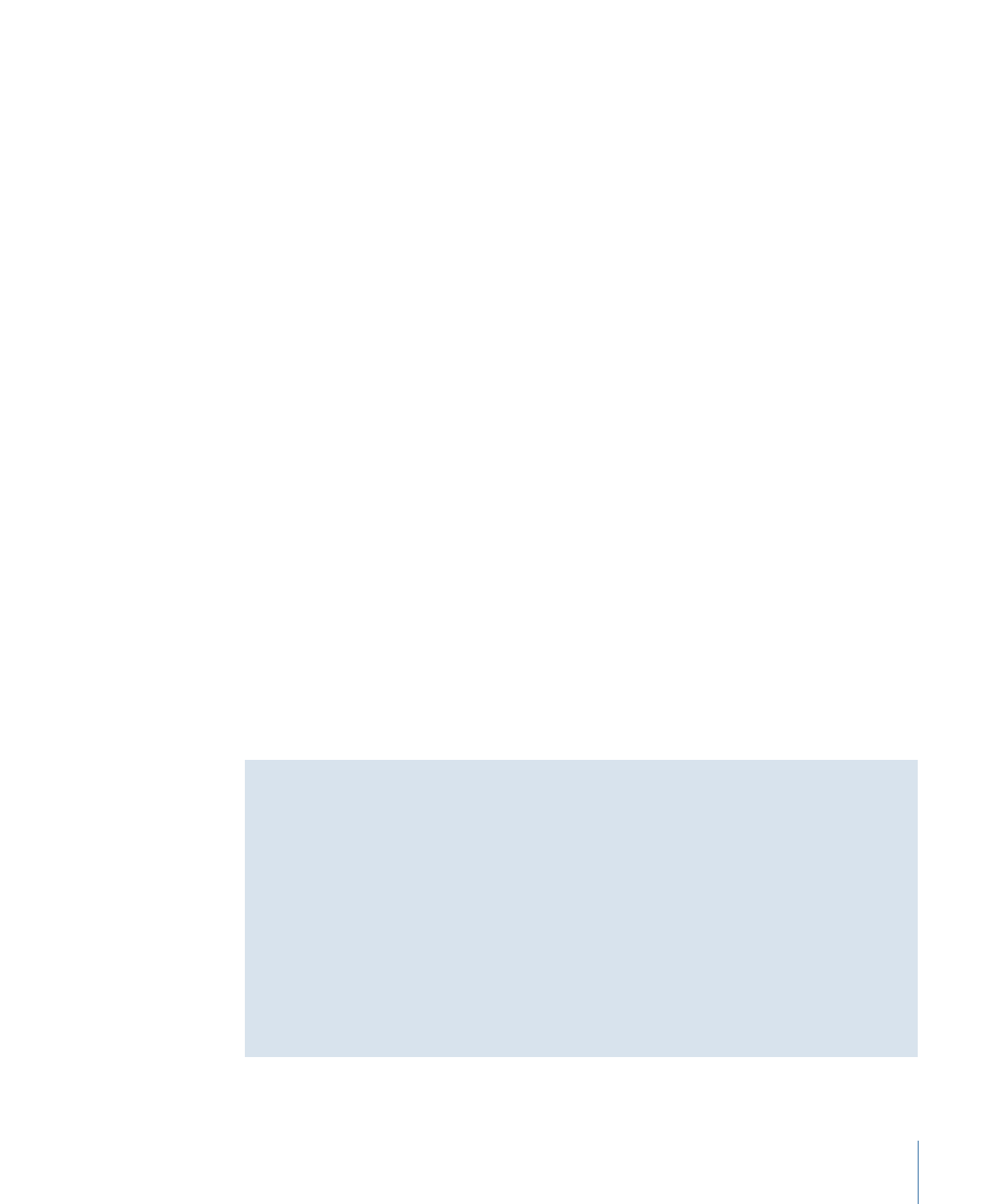
Paramètres d’ombre
Appliquer des ombres :
case à cocher permettant de définir si une couche projette une
ombre lorsqu’elle se trouve entre une source lumineuse et une autre couche.
Remarque : ce paramètre n’affecte pas les ombres portées.
Ombres reçues :
contrôle si les ombres des couches voisines affectent la couche active.
Lorsque cette case est décochée, la lumière modifie la couche comme si la couche
appliquant l’ombre n’existait pas.
Ombres seulement :
case qui, lorsqu’elle est cochée, indique qu’une couche bloque la
lumière et projette une ombre, alors que la couche même n’apparaît pas dans la scène.
Remarque : pour en savoir plus sur l’utilisation des ombres, consultez la section
Ombres
.
Paramètres de reflets
Réflexion :
curseur qui contrôle la brillance de la surface de la couche. Lorsqu’il est défini
sur 0 pour cent, il n’y a pas de réflexion. Lorsqu’il est défini sur 100 pour cent, la couche
est totalement réfléchissante, comme un miroir.
Degré de flou :
curseur qui contrôle le degré de flou du reflet, créant l’apparence du flou
artistique en raison de la qualité de surface de la couche réfléchissante.
Atténuation :
case à cocher déterminant si le reflet s’estompe avec la distance par rapport
à la couche, ce qui produit un résultat plus réaliste. Cliquez sur le triangle d’affichage
pour afficher des commandes supplémentaires permettant d’ajuster l’effet d’atténuation :
Distance de début, Distance de fin et Exposant. Le curseur Exposant contrôle la vitesse à
laquelle le reflet perd en intensité à mesure que les couches reflétées s’éloignent de la
couche réfléchissante.
Mode de fusion :
menu local qui détermine le mode de fusion utilisé pour le reflet.
Remarque : pour plus d’informations sur l’utilisation des reflets et de leurs paramètres,
consultez la section
Reflets
.
Restrictions supplémentaires relatives aux paramètres Éclairage, Ombres
et Reflet
Les groupes de paramètres Éclairage, Ombres et Reflet présentent des restrictions
supplémentaires. Utilisez les recommandations suivantes lors de l’utilisation d’éclairages
et de reflets :
• Le groupe de paramètres Reflet n’est pas disponible pour les émetteurs de particules
3D ou les réplicateurs 3D.
• Le groupe de paramètres Reflet n’est pas disponible pour les couches de texte
normales. Toutefois, les paramètres Reflet sont disponibles pour le texte aplati, qui
est activé par la case Aplatir dans la fenêtre Présentation de l’inspecteur de texte.
319
Chapitre 7
Compositing standard
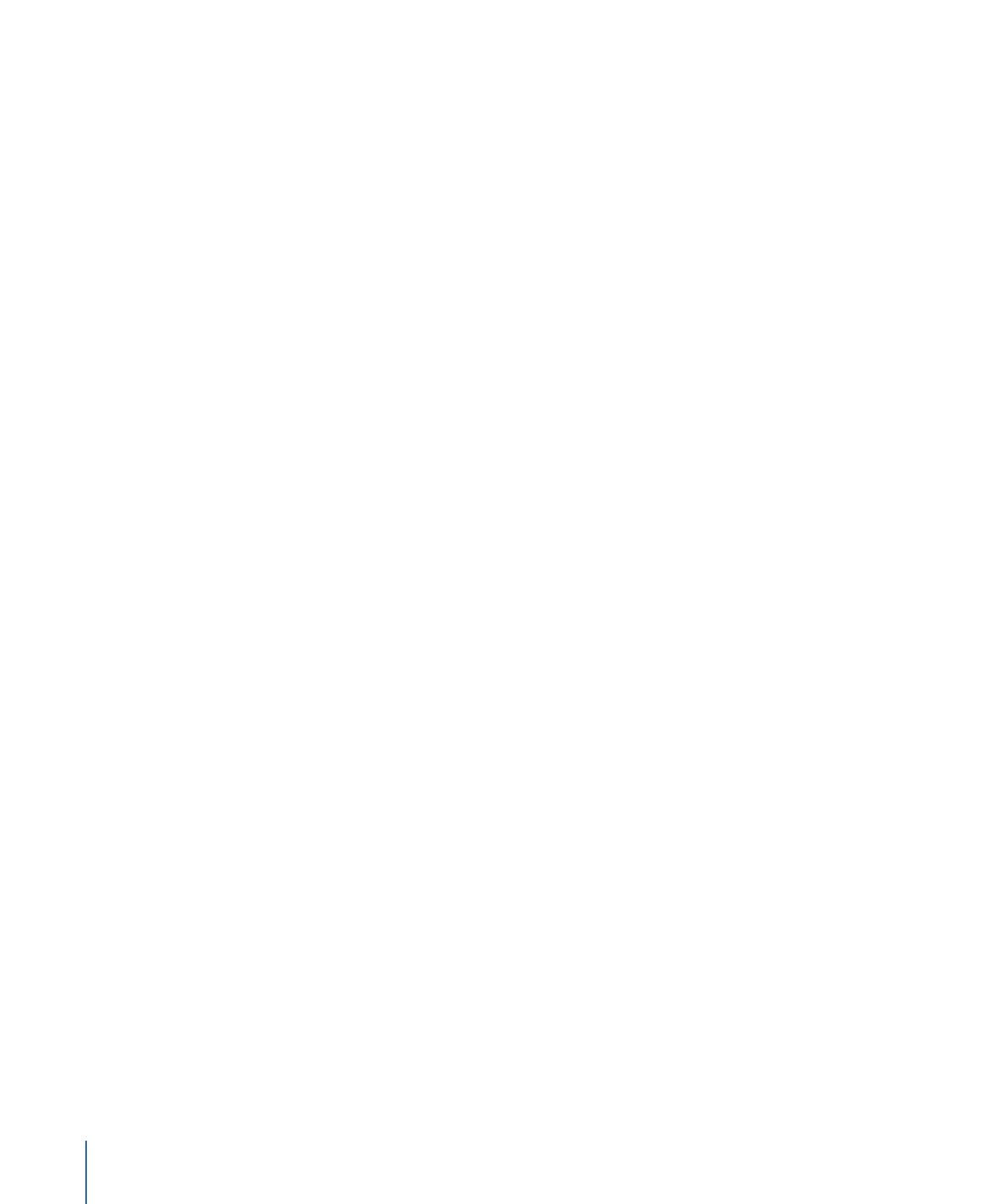
Paramètres supplémentaires dans l’inspecteur Propriétés
Ombre portée :
active ou désactive l’ombre portée d’une couche. Pour en savoir plus
sur l’utilisation d’ombres portées, consultez la section
Ombres portées
.
Quatre angles :
cliquez sur la case pour activer ou désactiver la déformation. Si une
couche est déformée et que vous décochez cette case, la couche retrouve sa forme
d’origine. En revanche, les valeurs de la déformation sont conservées. Cochez à nouveau
cette case pour réactiver l’effet de déformation défini par les paramètres de coordonnées
Quatre angles.
Les curseurs de valeur permettent de modifier les coordonnées X et Y des quatre points
d’angle de la couche (En bas à gauche, En bas à droite, En haut à droite et En haut à
gauche).
Vous pouvez également contrôler visuellement ces paramètres sur le canevas à l’aide de
l’outil Distorsion. Pour en savoir plus, consultez
Outils de transformation 2D
.
Rognage :
cliquez sur la case pour activer ou désactiver le rognage. Si une couche est
rognée et que vous décochez cette case, la couche retrouve sa taille d’origine. En revanche,
les valeurs de rognage sont conservées. Cochez à nouveau cette case pour réactiver l’effet
de rognage spécifié par les paramètres de rognage.
Ajustez les quatre curseurs pour modifier les paramètres de rognage. Chaque curseur
définit le nombre de pixels à rogner sur les quatre bords de la couche par rapport au
bord extérieur du cadre de sélection qui entoure celle-ci. Ces paramètres sont similaires
aux paramètres de rognage de l’inspecteur multimédia (accessible lorsque vous
sélectionnez une couche dans la liste Média). Toutefois, si vous procédez au rognage
d’une couche dans l’inspecteur multimédia, toutes les instances de la couche en question
sur le projet sont rognées, ce qui n’est pas le cas dans l’inspecteur des propriétés où seule
l’instance concernée est rognée, les autres ne l’étant pas. Pour en savoir plus, consultez
Inspecteur multimédia
.
Contrôle du temps :
ces paramètres contrôlent tous les aspects relatifs à la
resynchronisation d’un plan. Pour en savoir plus, voir
Resynchronisation
.